Kontakte vom alten iPhone auf das iPhone 8 übertragen
Oct 15, 2025 • Filed to: Datenübertragung auf das iPhone • Proven solutions
“Wie kann ich Kontakte von meinem alten iPhone auf das iPhone 8 übertragen? Gibt es einen schnelle und sicheren Weg, um ohne Datenverlust von einem iPhone auf ein anderes zu wechseln?”
In letzter Zeit haben wir viele Anfragen wie diese von Lesern erhalten, die Kontakte problemlos von einem iPhone auf ein iPhone 8 übertragen möchten. Wenn wir von einem Handy auf ein anderes umsteigen, kommt es zu oft vor, dass wir unsere Kontakte, Fotos, Nachrichten und anderen wichtigen Inhalt verlieren. Daher ist es von zentraler Bedeutung, zu wissen, wie wir Kontakte von unserem vorhandenen iPhone auf das iPhone 8 übertragen können. Da unsere Kontakte sehr wichtig sind, geht ohne sie gar nichts. In diesem Beitrag, werden wir Ihnen dabei helfen, sie von einem Gerät auf ein anderes zu übertragen.
Teil 1: Wie überträgt man Kontakte von einem alten iPhone auf das iPhone 8?
Wondershare dr.fone bietet einen schnellen und zuverlässigen Weg, um Kontakte vom iPhone auf das iPhone 8 zu übertragen. Es eignet sich nicht nur für die Datenübertragung zwischen iPhones, sondern kann auch für den Telefon-zu-Telefon-Transfer zwischen verschiedenen Android-, Windows-, iOS- oder Symbian-basierten Geräten verwendet werden.

dr.fone - Telefon-Transfer
Handy zu Handy mit 1-Klick clonen
- Einfach, schnell und sicher.
- Klonen Sie Daten zwischen Geräten mit unterschiedlichen Betriebssystemen, z. B. iOS zu Android.
- Kompatibel mit der aktuellen iOS-Version.
- Übertragen Sie Fotos, Textnachrichten, Kontakte, Notizen und viele andere Dateitypen.
- Unterstützt über 8000 Android-Geräte. Funktioniert für alle Modelle von iPhone, iPad und iPod.
Um zu erfahren, wie man Kontakte von einem alten iPhone zum iPhone 8 überträgt, folgen Sie diesen Schritten:
Schritt 1: Installieren Sie dr.fone von hier aus auf Ihrem Mac oder Windows-Computer. Schließen Sie die Installation ab und führen Sie die gewünschte Aufgabe durch.
Schritt 2: Klicken Sie auf dem Willkommens-Bildschirm auf die Option "Telefon-Transfer", um fortzufahren.

Schritt 3: Verbinden Sie Ihr altes Gerät und das neue iPhone mit Ihrem Rechner. Warten Sie darauf, dass dr.fone die beiden Geräte automatisch erkennt.
Schritt 4: Ihr bestehendes iPhone wird als Quelle aufgeführt, während das iPhone 8 als Ihr Zielgerät angezeigt wird. Um die Position der Geräte zu tauschen, klicken Sie auf die "Wechseln"-Schaltfläche.

Schritt 5: Wählen Sie die Datentypen aus, die Sie übertragen möchten. Wählen Sie zum Beispiel Kontakte aus, um Ihre Kontakte zu übertragen, und klicken Sie dann auf die Schaltfläche "Übertragung starten".
Schritt 6: Ihre ausgewählten Daten werden automatisch von Ihrem alten iPhone auf das neue iPhone übertragen. Stellen Sie sicher, dass beide Geräte mit dem Computer verbunden sind. Sie können den Fortschritt auch auf der Anzeige auf dem Bildschirm verfolgen.
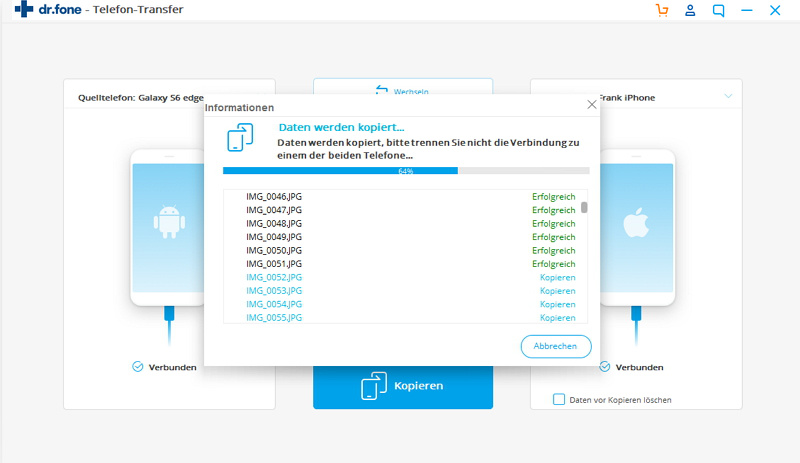
Teil 2: Wie überträgt man Kontakt per iCloud von einem iPhone auf das iPhone 8?
Wenn Sie Ihre Kontakte drahtlos von Ihrem alten iPhone auf das iPhone 8 übertragen wollen, dann können Sie auch iCloud zu Hilfe nehmen. Standardmäßig verfügt jede Apple ID über einen freien Speicherplatz von 5 GB (der später erweitert werden kann). Erstellen Sie zunächst ein Backup Ihrer Daten in der Cloud und verwenden Sie dieses Backup, um Ihre Daten auf Ihrem neuen Gerät wiederherzustellen. Um zu erfahren, wie man Kontakte von einem alten iPhone über iCloud auf das iPhone 8 überträgt, folgen Sie bitte diesen Schritten:
Schritt 1. Nehmen Sie Ihr altes iPhone und gehen Sie zu Einstellungen > iCloud > Speicher & Backup und aktivieren Sie die Option "iCloud-Backup".
Schritt 2. Um sicherzustellen, dass Ihre Kontakte in das Backup mit einbezogen werden, aktivieren Sie diese Option im Abschnitt iCloud-Backup.
Schritt 3. Von hier aus können Sie Ihr Backup planen oder auf die Schaltfläche "Jetzt sichern" klicken, um ein sofortiges Backup durchzuführen.
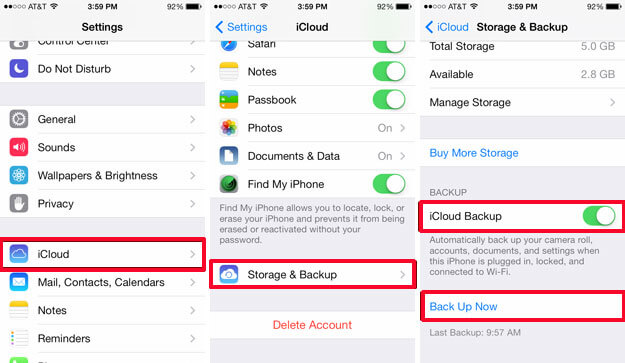
Schritt 4. Nachdem das Backup Ihre Kontakte in die Cloud hochgeladen wurde, schalten Sie Ihr iPhone 8 ein.
Schritt 5. Wählen Sie bei der Einrichtung Ihres iPhones die Option aus der iCloud wiederherstellen.
Schritt 6. Geben Sie dieselben iCloud-Anmeldedaten ein und wählen Sie das gewünschte Backup.
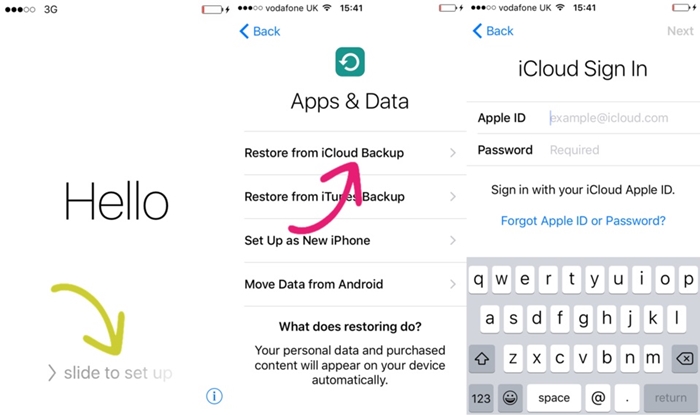
Schritt 7. Warten Sie, während das Backup auf Ihrem neuen iPhone 8 wiederhergestellt wird.
Dabei werden Ihre Kontakte (und alle anderen wichtigen Dateien, die im iCloud-Backup enthalten waren) drahtlos von einem iPhone auf ein anderes übertragen.
Indem Sie Wondershare dr.fone verwenden, können Sie Kontakte einfach vom iPhone auf das iPhone 8 übertragen. Sie können auch Musik, Fotos, Nachrichten, Videos und vieles mehr von Ihrem alten iPhone mühelos auf das iPhone 8 verschieben. Dieses unverzichtbare Handy-Transfer-Tool ermöglicht es Ihnen, von einem Gerät auf ein anderes umzusteigen, ohne dass es zu Datenverlusten kommt. Es bietet viele weitere Vorteile, die es zum besten Handy-zu-Handy-Transfer-Tool machen.
Worauf warten Sie nocht? Laden Sie dr.fone iPhone-zu-iPhone-Transfer gleich herunter, um sich das Leben leichter zu machen. Da Sie nun wissen, wie man von einem vorhandenen Gerät Kontakte auf das iPhone 8 überträgt können Sie diese Anleitung auch mit Ihren Freunden und Ihrer Familie teilen und ihnen etwas beibringen!
iPhone Übertragen
- Dateien Übertragen
- iPhone mit Outlook synchronisieren
- PDFs vom iPad auf den PC überträgen
- Bilder vom iPhone auf einen USB-Stick übertragen
- Musik aufs iPhone ohne iTunes übertragen
- Hörbücher ohne iTunes vom Computer auf ein iPhone überträgen
- VCF zu iPhone oder iPad importieren/überträgen
- Fotos von der Camera Roll in ein Album verschieben
- MP3 auf das iPhone übertragen
- Musik vom iPhone zu Google Music hochladen
- Musik von PC auf iPhone übertragen
- SMS vom iPhone auf PC/Mac übertragen
- Tipps zum Übertragen

Allrounder-Lösung für Smartphone






















Julia Becker
staff Editor